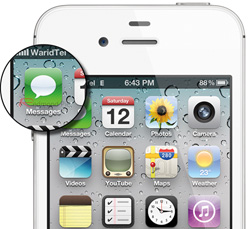
Hay varias razones por las cuales las personas encontrarían la necesidad de eliminar iMessages en iPhone y iPad. Una de las razones más comunes es tener más espacio de memoria y, por lo tanto, ayudar al dispositivo a funcionar a un ritmo más rápido. Otro motivo popular se debe a no querer retener información que podría ser demasiado vergonzosa para compartir abiertamente. En este caso particular, es mejor prevenir y lamentarse y, por lo tanto, eliminar los iMessages antes de que se envíen accidentalmente. Hay varias formas en que los iMessages se pueden eliminar con éxito, incluso sin y con el uso de software.
En el contenido a continuación, le diremos cómo eliminar iMessages del iPhone 14/13/11/11/xs/xr y iPad Pro/Air/4/Mini directamente e incluso una forma permanente de eliminar iMessages en dispositivos iOS.
Parte 1. Cómo eliminar una conversación completa de iMessage de iPhone/iPad
Eliminar una conversación completa de iMessage definitivamente puede liberar mucho espacio ocupado, especialmente si es bastante larga. Solo se requieren dos pasos para lograr esto (a continuación).
1. El primer paso consiste en abrir la aplicación de mensajes en el dispositivo haciendo clic en el icono presente en la carpeta de las aplicaciones o la pantalla de inicio.
2. El último paso consiste en desplazarse hacia abajo hasta el mensaje de conversación dirigido y luego deslizar a la izquierda para que aparezca el botón rojo «Eliminar». Una vez que esto se realice, para que se elimine cada iMessage, uno debe hacer clic en él una vez. Es importante observar que el dispositivo no requerirá confirmación antes de borrar; Por lo tanto, asegúrese de que se haya seleccionado una conversación correcta de iMessage.
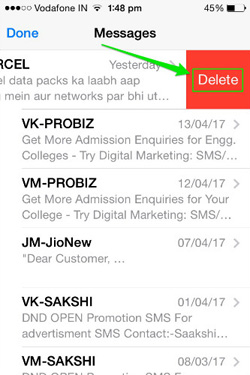
Artículos más útiles:
Top 3 Top iPhone Data Borrador: borre todo en los dispositivos iOS
Cómo desinstalar aplicaciones no deseadas en iPhone y iPad
Parte 2. Cómo borrar un iMessage particular en iPhone/iPad
Hay momentos en que uno no necesita borrar cada iMessage. Eliminar un iMessage en particular se puede realizar fácilmente de manera oportuna. Todo lo que se requiere es que uno emprenda algunos pasos simples (a continuación).
1. Para comenzar, abra la aplicación Mensajes en el dispositivo tocando el icono presente en la carpeta de aplicaciones o la pantalla de inicio.
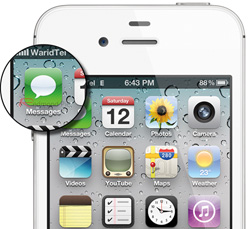
2. Desplácese hacia abajo hasta que encuentre la conversación que contenga el mensaje de destino y luego haga clic en él. Encuentre el iMessage que desea eliminar y luego haga clic y mantenga presionado hasta que una ventana emergente se vuelva visible. Luego, haga clic en «Más» en esta ventana emergente en particular.
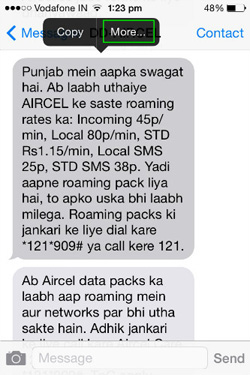
3. Notará burbujas de selección junto a cada iMessage. Seleccione el que va de la mano con el mensaje dirigido y luego haga clic en el botón «Eliminar todo», o el icono de basura que se encuentra en la parte superior izquierda de la pantalla de uno. Se sugiere para asegurarse de que se haya seleccionado el iMessage correcto, ya que una vez que se hace clic en una de estas dos opciones, no hay vuelta atrás. Ni iPhone ni iPad solicitarán confirmación antes de continuar.
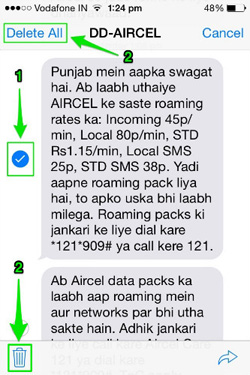
Nota: Los iMessages eliminados manualmente en iPhone y iPad a través de los dos métodos anteriores aún se pueden recuperar con algunos programas profesionales de recuperación de datos del iPhone. Si desea eliminar todos los iMessage en iPhone o iPad de forma permanente, puede seguir leyendo en la parte 3 en la siguiente.
Parte 3. Cómo eliminar permanentemente iMessages en iPhone/iPad
Borrador de datos de iPhone: el mejor software de referencia para eliminar iMessages en iPhone y iPad
El borrador de datos de iPhone se ha convertido en el software de elección principal para eliminar los iMessages debido a su efectividad en la eliminación de todo lo que no está deseado de una vez por todas en un corto período de tiempo. Eliminar iMessage manualmente puede ayudar, pero solo en cierta medida y los archivos eliminados son recuperables, de ahí que se creó el borrador de datos de iPhone. Esta aplicación hace un esfuerzo adicional cada vez para proporcionarle una experiencia A+. Dado que puede eliminar más que iMessages, pero también puede borrar contactos, correo de voz, mensajes, historial de llamadas, fotos, videos, música, calendarios, etc. Definitivamente vale la pena tener, ya que uno nunca sabe qué más se desearía eliminar en el futuro cercano.
Características principales que puede disfrutar del borrador de datos del iPhone:
More reading: 2 Maneras de Eliminar Mensajes de Voz en iPhone 14/13/12/11
Pasos para usar el borrador de datos de iPhone para borrar iMessages en iPhone/iPad de forma permanente:
Paso 1. Instale el borrador de datos de iPhone. Funciona en Mac OSX y Windows. Es muy fácil de instalar y utilizarlo, por lo que sigue siendo descargado por numerosas personas a diario. Cuando haya terminado la instalación, continúe y inicie la aplicación.
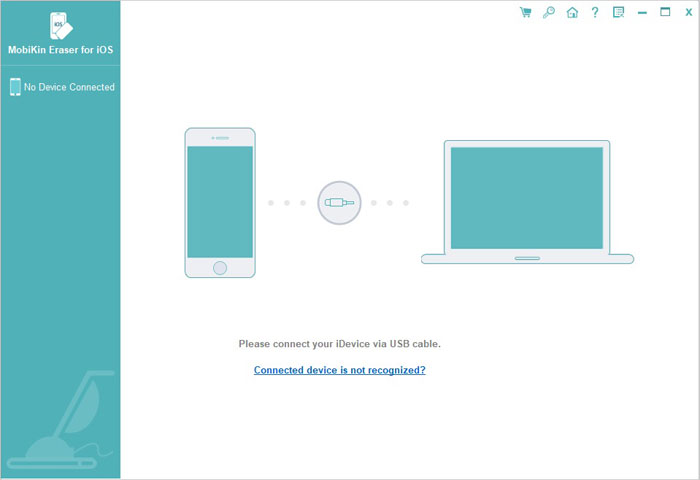
Paso 2. Uno debe enchufar el dispositivo a la PC y luego seleccionar la opción «Borrar datos privados» para eliminar iMessages a granel. «Borrar archivos eliminados» también se puede seleccionar después para que los iMessages se eliminen permanentemente.
Paso 3. El borrado de datos de iPhone analizará y escaneará los datos presentes en el dispositivo. Este paso lleva unos minutos. Una vez que se ha completado el progreso, los datos eliminados se pueden seleccionar para ver información detallada al respecto.
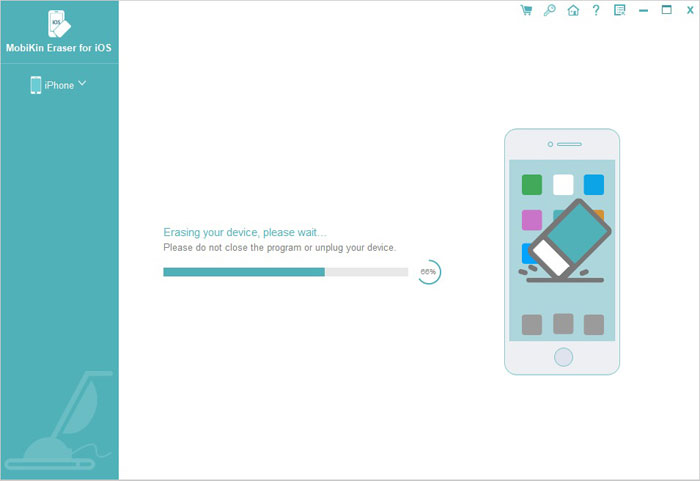
Paso 4. Después de que se haya realizado el escaneo, los datos eliminados se presentarán como detalles, ya que se ha escaneado. Si los hay, deseleccione archivos que no requieren eliminación. Después de hacerlo, haga clic en el botón 'borrar ahora'. Este proceso tomará solo unos minutos. ¡Esto es todo lo que hay!
El resultado final: ¿Eliminar imessages en iPhone y iPad manualmente o con la ayuda del software?
¡Elimélos usando ambas opciones! Al final del día, es bueno estar equipado con cada opción que esté disponible. Hay momentos en que uno puede salirse con la suya eliminando manualmente iMessages, pero en otros casos, la ayuda del software, como el borde de datos del iPhone, es una necesidad, especialmente si hay muchas iMessages que deben eliminarse permanentemente y no tiene mucho tiempo en sus manos. Ahora, si usted es el tipo de individuo al que no le gusta lidiar con muchos pasos, entonces el software sería su mejor opción. Definitivamente podría ayudarlo en más de una forma y, por lo tanto, simplificar su vida de manera significativa.
![]()
![]()
